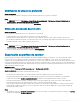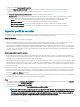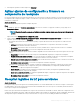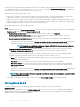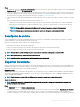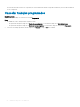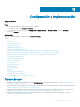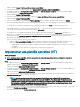Users Guide
5 Vea el estado del trabajo de implementación del sistema operativo en la página Centro de trabajos y registros. Para obtener más
información, consulte Abrir el centro de trabajos y registros.
Crear plantilla operativa (OT)
Prerrequisitos
Antes de crear una Plantilla operativa, asegúrese de completar las siguientes tareas:
• Descubra un servidor de referencia mediante la función Descubrimiento. Para obtener más información acerca de cómo descubrir
servidores, consulte Descubrir servidores mediante el descubrimiento manual.
• Descubra un sistema modular mediante la función Descubrimiento. Para obtener más información acerca de cómo descubrir sistemas
modulares, consulte Descubrir MX7000 mediante el descubrimiento manual.
• Si no utiliza el origen de actualización predeterminado, entonces cree un origen de actualización. Para obtener más información,
consulte Creación de un origen de actualizaciones.
• Para usuarios de SCCM:
– Cree una secuencia de tareas. Para obtener más información, consulte Tipos de secuencia de tareas.
– Para implementar un sistema operativo distinto a Windows, debe tener un perl de credencial de tipo dispositivo. Para obtener más
información, consulte Creación de perl de credenciales.
• Para usuarios de SCVMM:
– Cree un perl de hipervisor. Para obtener información acerca de cómo crear un perl de hipervisor, consulte Creación de perl de
hipervisor.
– Para implementar Windows, debe tener un perl de credencial de tipo dispositivo. Para obtener más información, consulte Creación
de perl de credenciales.
Pasos
1 En OMIMSSC, realice alguno de los siguientes pasos para abrir una Plantilla operativa:
• En el tablero de OMIMSSC, haga clic en Crear plantilla operativa.
• En el panel de navegación, haga clic en Perles > Plantilla operativa y, luego, en Crear.
Aparece el asistente Plantilla operativa.
2 Haga clic en Crear.
Aparece el asistente Plantilla operativa.
3 Ingrese un nombre y una descripción para la plantilla.
4 Seleccione el tipo de dispositivo, ingrese la dirección IP del dispositivo de referencia y, luego, haga clic en Siguiente.
NOTA
: Puede capturar la conguración del servidor de referencia con iDRAC 2.0 y
posterior.
5 En Componentes del dispositivo, haga clic en un componente para ver los atributos disponibles y sus valores.
A continuación, se enumeran los componentes:
• Actualización del rmware
• Componentes de hardware, los cuales son RAID, NIC y BIOS.
68
Conguración e implementación